




В статье Как создать базу 1С Предприятие я рассказал про создание новой информационной базы 1С Предприятие на примере 1С Бухгалтерия 8. Теперь поговорим о том, как подключить уже готовую базу, т.е. ту которая уже существует и в которой ведется учет.
Сначала разберемся когда вообще это требуется. Например, вам нужно переустановить программу 1С или перенести базу данных 1С Предприятие на другой компьютер. В таком случае база есть, но не отображается в списке баз в загрузочном окне при запуске приложения. Аналогичная ситуация возникает в случае необходимости поработать с копией рабочей базы (например, резервной) — копируете папку с базой 1С, а потом подключаете её.
Как установить 1С Предприятие 8.3
Прежде чем подключать существующую базу 1С Бухгалтерия (или базу иной конфигурации 1С Предприятия), давайте рассмотрим сопутствующий вопрос. А именно — удаление базы из списка загрузочного окна. Данная операция выполняется не просто, а очень просто. Достаточно выделить базу в списке и нажать кнопку Удалить.
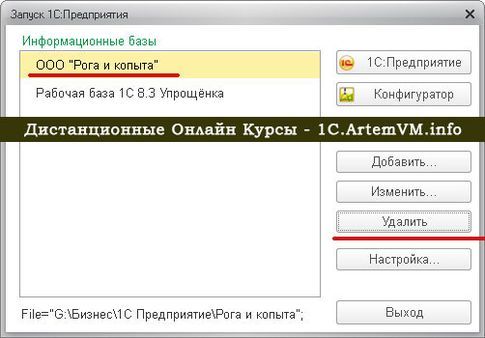
[нажмите на картинку для увеличения]
Справка: как сохранять фото с сайтов
На появившийся запрос подтверждения удаления ответить Да (перед нажатием Да, проверьте что выбрана нужная база).

[нажмите на картинку для увеличения]
Справка: как сохранять фото с сайтов
Вот, собственно, и всё! Следует отметить, что папка с базой при этом не удаляется — данная операция лишь удаляет базу из списка загрузочного окна, а значит «удалённую» таким образом базу 1С Предприятие можно легко добавить обратно.
Давайте посмотрим, как правильно добавить базу 1С Бухгалтерия в список. Сначала нажмите кнопку Добавить и выберите пункт «Добавление в список существующей информационной базы», после чего нажмите Далее.
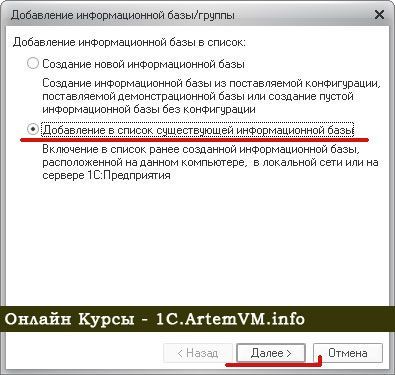
[нажмите на картинку для увеличения]
Справка: как сохранять фото с сайтов
Затем напишите имя базы. Напоминаю, что оно требуется только для отображения базы 1С в списке загрузки и ни на что не влияет, так что можно указать любое имя. Обычно это название фирмы. Крайне не рекомендуется писать «моя база» или что-то вроде этого, поскольку однажды можно просто запутаться (особенно если баз в списке будет несколько).
Астрал.Отчет — установка, настройка и работа в программе (запись от 7.04.2023 г.)
Полное описание работы в конфигурации 1С:Бухгалтерия 8.3 на практических примерах решения сквозной задачи есть в нашем специальном учебном видеокурсе, предназначенном для самостоятельного обучения ведению учёта на предприятии. С примерами видео-уроков и учебным планом видеокурса Вы можете познакомиться здесь.
Расположение базы — по умолчанию, т.е. на локальном компьютере или в сети. Остальные варианты расположения базы 1С Предприятие предназначены для использования в клиент-серверном варианте и их трогать не следует (там «путь» к базе указывается совершенно по другому).
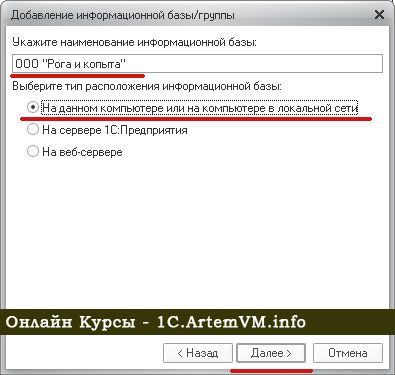
[нажмите на картинку для увеличения]
Справка: как сохранять фото с сайтов
После нажатия кнопки Далее появиться ещё одно окно, в котором следует выбрать папку с существующей базой. Для этого нажмите кнопку с троеточием в строке пути к базе и с помощью стандартного окна Проводника укажите путь к папке. Пример показан на рисунке ниже.
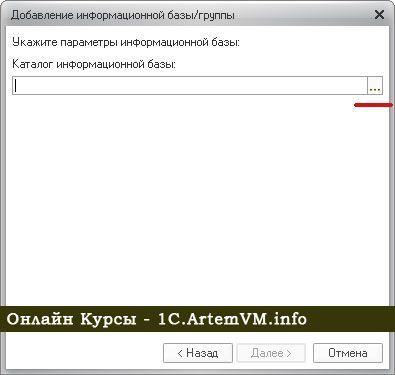
[нажмите на картинку для увеличения]
Справка: как сохранять фото с сайтов
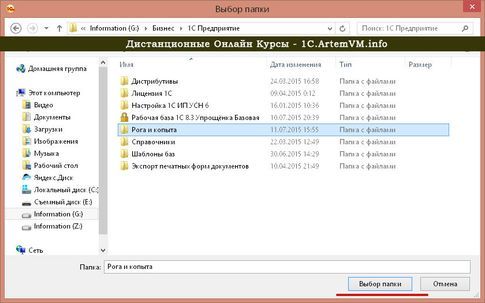
[нажмите на картинку для увеличения]
Справка: как сохранять фото с сайтов
После нажатия кнопки Далее получим следующее. Путь, конечно, у вас будет свой.
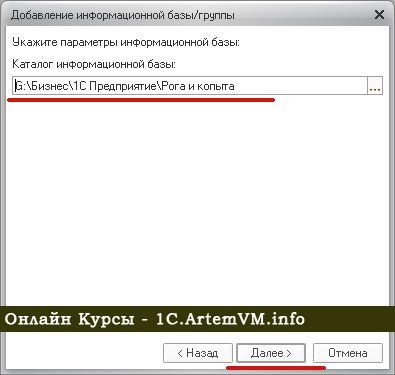
[нажмите на картинку для увеличения]
Справка: как сохранять фото с сайтов
Обратите внимание: внутрь подпапок базы заходить не нужно! Иначе при запуске программа выдаст ошибку что база не найдена.
Нажимаете Далее и видите последнее окно в диалоге добавления базы. В этом окне часто поле «Версия 1С: Предприятие» оказывается пустым (также прочтите: что делать, если пуст список шаблонов баз). В этом случае следует обязательно указать версию платформы 1С. Если это база для версии 8.3, то и писать следует 8.3 (две цифры через ТОЧКУ). Если 8.2, то пишем 8.2.
Поле обязательное. Если его неправильно заполнить, то при запуске программа выдаст ошибку.
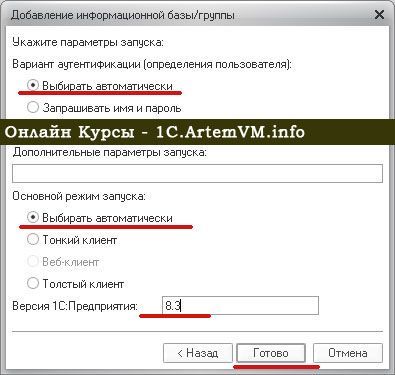
[нажмите на картинку для увеличения]
Справка: как сохранять фото с сайтов
Для завершения операции осталось нажать кнопку Готово. Результат показан на рисунке ниже. Путь к папке с базой всегда можно посмотреть, если выделить базу в списке.
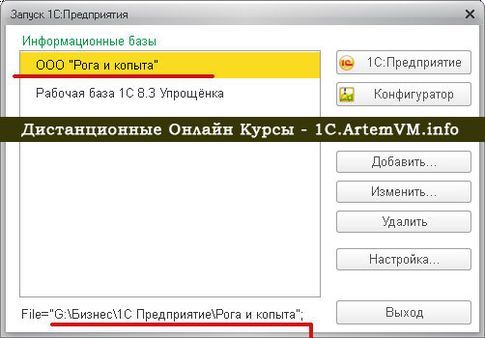
[нажмите на картинку для увеличения]
Справка: как сохранять фото с сайтов
Вот таким образом можно добавить готовую базу 1С Бухгалтерия 8 (либо любой другой конфигурации 1С:Предприятие) в окно запуска. Как видите, все очень просто.
Если же вы хотите научиться не только выполнять простые операции, вроде описанных выше, но и самостоятельно и без ошибок вести учёт, обратите внимание на курсы 1С, представленные здесь, на ArtemVM.info.
Уникальная метка публикации: 367D846F-A81C-3929-B0B1-82CEC3050323
Источник: //artemvm.info/information/uchebnye-stati/1s-predpriyatie/kak-podklychit-bazy/
Источник: artemvm.info
Как скачать платформу и конфигурацию 1С
Чтобы скачать актуальную версию платформы и конфигурации 1С, программа в обязательном порядке должна быть зарегистрирована на официальном портале 1С ИТС. После ее регистрации в личном кабинете, можно скачать платформу и ту версию конфигурации, которая была вами куплена и зарегистрирована, будь-то Базовая или же Проф версия Бухгалтерии, Управления Торговлей, Розницы и т.д. Ранее мы уже рассматривали процесс регистрации на портале 1С ИТС, так что на сегодня у нас задача пошагово узнать, как скачать платформу и конфигурацию.
Как скачать платформу
Для начала, открываем портал 1С: ИТС , заходим в личный кабинет и нажимаем 1С: Обновление программ. Если вы ещё не зарегистрированы, тогда жмем Здесь.
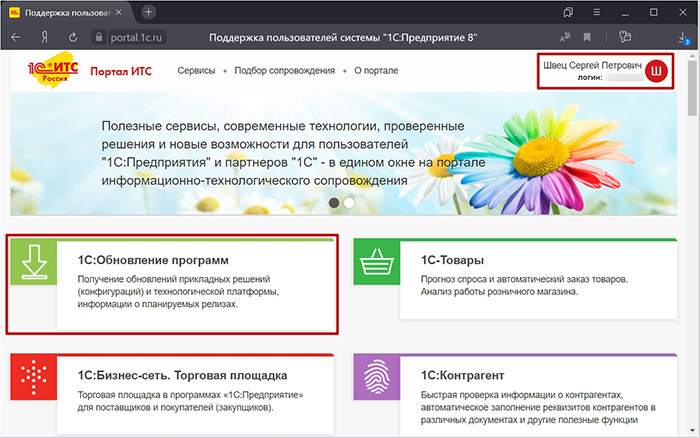
Далее мы нажимаем в левой части меню Скачать обновления программ.
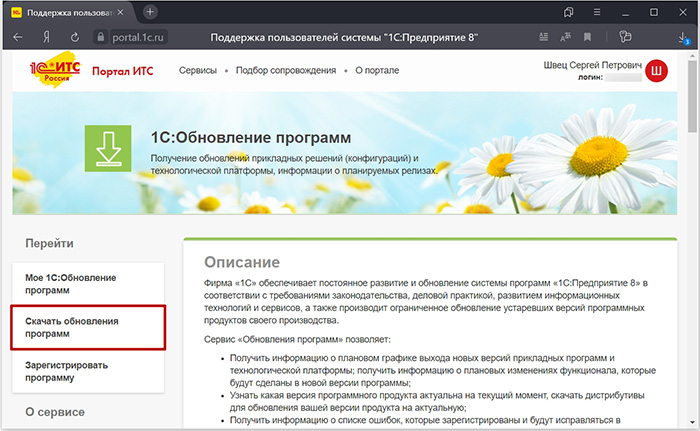
А затем находим и выбираем Технологическая платформа 8.3.
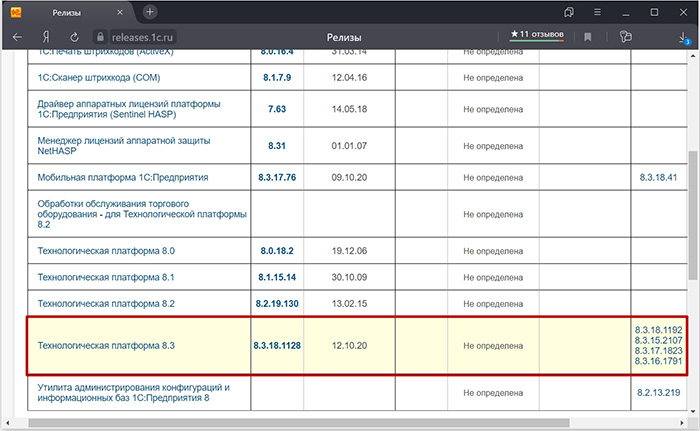
Рекомендую сразу обратить внимание на нижнюю часть страницы, где указаны номера тестовых релизов, которые лучше не скачивать т.к. предназначены они, соответственно, только для тестирования, поиска и устранения ошибок и могут полноценно использоваться только в отдельных случаях. Так что, при желании получить именно тестовый релиз вы уже будете знать где его найти.
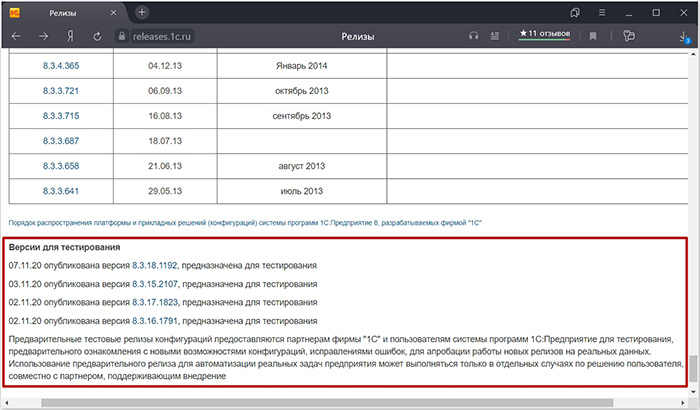
Итак, возвращаемся наверх страницы и выбираем последний стабильный релиз платформы. В моем случае — это версия 8.3.18.1128 от 12.10.20.
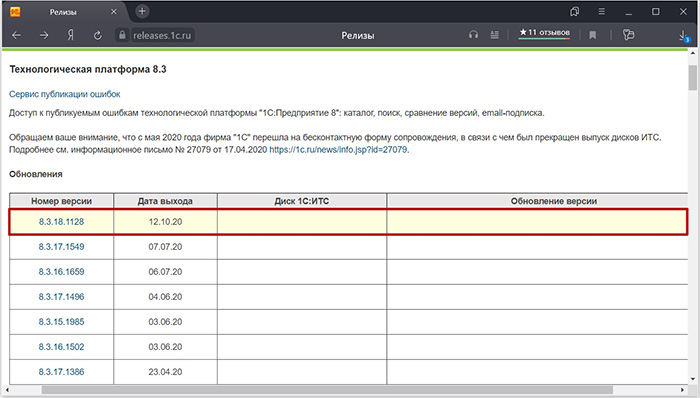
Далее мы выбираем Технологическая платформа 1С: Предприятие для Windows. Ниже вы можете найти версию для 64-битной Windows, но я крайне не советую её использовать т.к. в дальнейшем могут возникнуть неприятные ситуации при установке различных драйверов, подключения доп. оборудования и т.д.
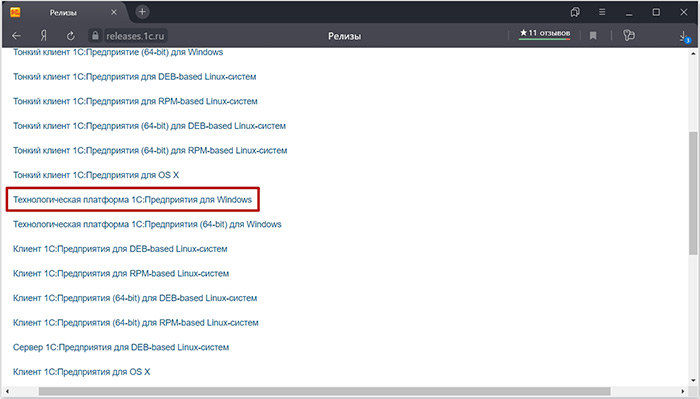
Итак, нажимаем Скачать дистрибутив.
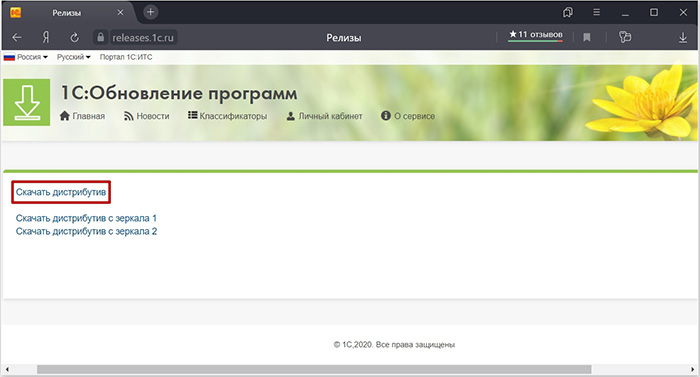
И, собственно, сразу же начнется скачивание архива с платформой на ПК.
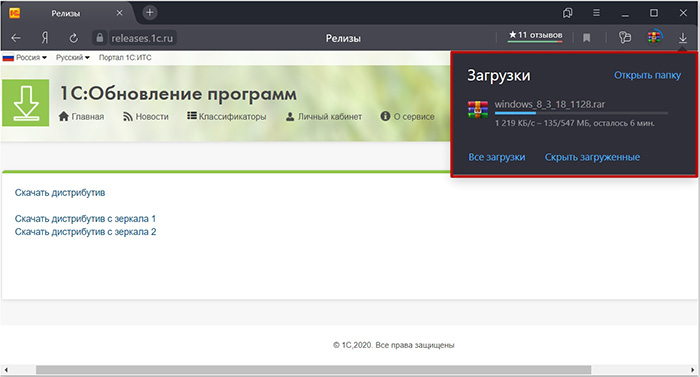
Вот в целом и все.
Как скачать конфигурацию
Чтобы скачать конфигурацию, возвращаемся в раздел 1С: Обновление программ » Скачать обновления программ и находим нужную типовую конфигурацию в зависимости от того, какую вы ранее регистрировали здесь в личном кабинете. В моем случае – это Розница базовая, редакция 2.3.
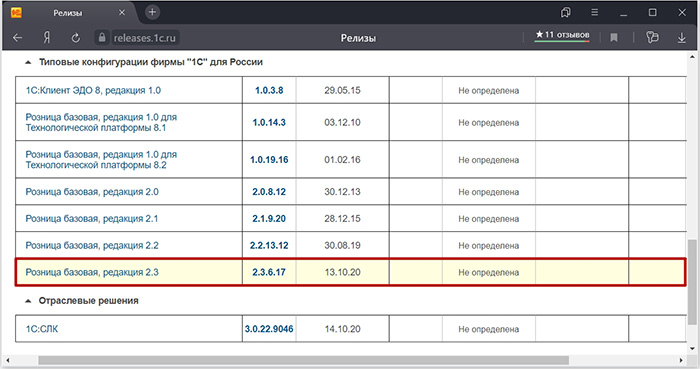
И выберем актуальную версию конфигурации. У меня – это 2.3.6.17 от 13.10.20.
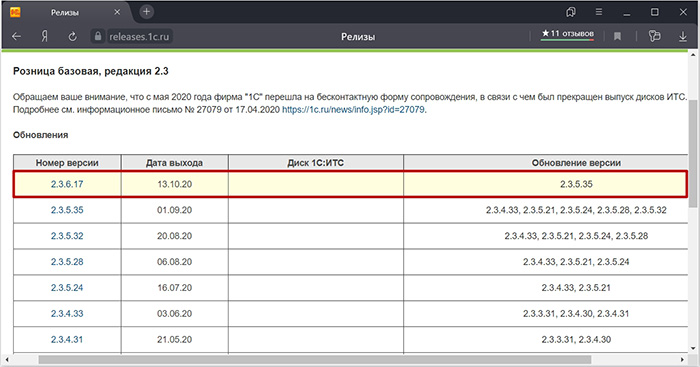
Сразу же рекомендую обратить внимание на нижнюю часть страницы, а именно на пункты Проблемные ситуации и ошибки в версии такой-то и Исправления ошибок версий. В первом пункте можно узнать о проблемах, которые были уже найдены в конкретно выбранном релизе, а во втором пункте можно уже скачать и установить патчи для временного решения найденных проблем.
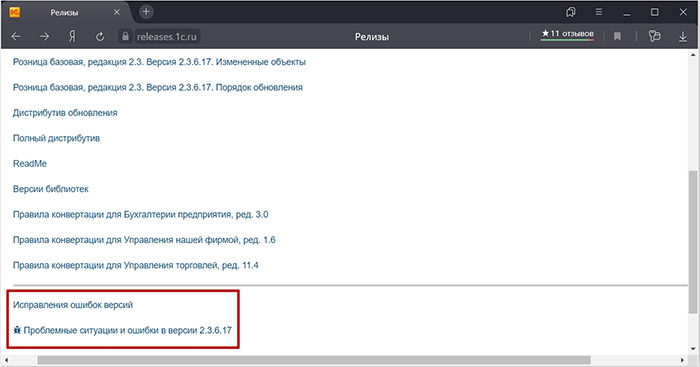
Возвращаемся на верхнюю часть страницы, обращаем внимание на сообщение с информацией о минимальной версии платформы, которая должна быть у нас установлена на компьютере для использования данной версии конфигурации и если все в порядке, выбираем для скачивания Полный дистрибутив.
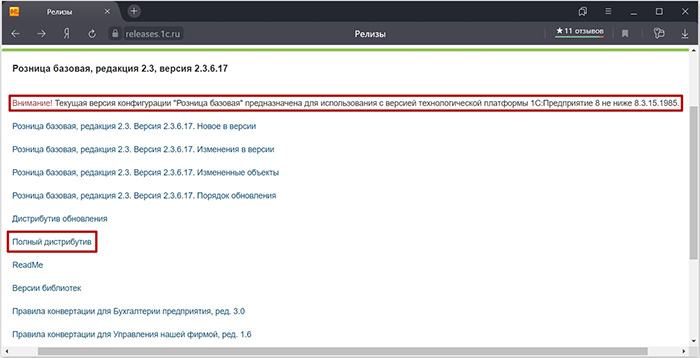
Нажимаем Скачать дистрибутив.
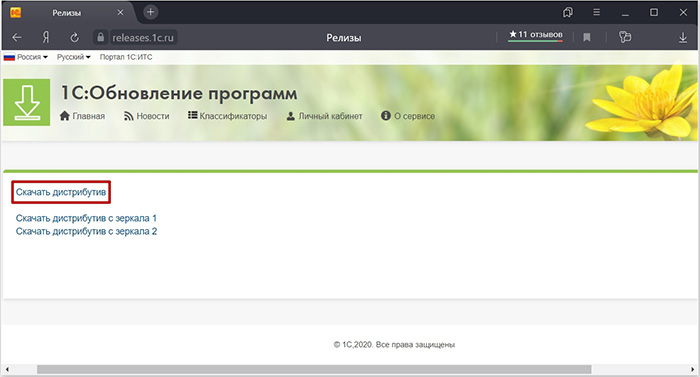
И ожидаем окончания загрузки.
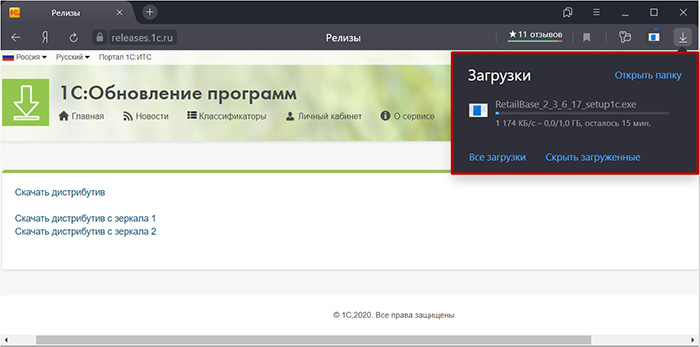
В результате у нас на компьютере теперь есть вот такие два установочных файла с платформой и конфигурацией, которые готовы к дальнейшей установке.

Если у вас остались вопросы, оставляйте их в комментариях ниже. А пока… пока.
Источник: shvetscomp.ru
Подключение к 1С через Тонкий клиент
Для начала, скачайте само приложение Тонкий клиент по ссылке:1С:Предприятие. Тонкий клиент, платформа 8.3. Обратите внимание! Получить доступ через тонкий клиент можно только для баз, которые поддерживают работу в режиме управляемых форм на платформе 1С 8.2 и 8.3.
Примеры конфигураций, поддерживающих работу в режиме управляемых форм:
Бухгалтерия предприятия, редакция 3.0 и выше
Зарплата и управление персоналом, редакция 3.0 и выше
Управление торговлей 11.1 и выше
Управление небольшой фирмой, редакция 1.4 и выше
Версию платформы вашей базы можно посмотреть в Личном кабинете во вкладке Информационные базы, выбрав необходимую базу:

Этап 1. Публикация базы.
Для подключения к базе в режиме тонкого клиента нужно выполнить публикацию базы
После того, как база была опубликована, достаточно будет скопировать ссылку доступа в буфер обмена (клик правой кнопкой мыши на ссылке — Копировать адрес ссылки) и вставить ее при добавлении базы в приложение Тонкий клиент.

Этап 2. Установка и настройка приложения 1С:Предприятие 8. Тонкий клиент.
После скачивания приложения Тонкий клиент по ссылке, произведите его установку:
По окончанию установки на Рабочем столе появится ярлык “1C Предприятие” для запуска приложения.
При первом запуске появится окно для добавления базы в список для запуска, в дальнейшем базы можно добавлять через кнопку “Добавить”
При добавлении базы используется ссылка, взятая с Личного кабинета по описанию в Этап 1.
В списке появилась база, готовая к запуску.
Затем появится окно Доступ к информационной базе — необходимо выбрать Вашего пользователя в базе 1С.Примечание: по умолчанию в базах создан пользователь Администратор, без пароля.
При первом запуске базы вам будет задан вопрос: «Запуск системы выполнен без использования аппаратной лицензии (ключа защиты). … Отключить использование аппаратной лицензии (ключа защиты)?» (т.к. нет непосредственного доступа с Вашего локального ПК к аппаратному ключу защиты — ключ находиться на сервере 42 Облака). Нажмите Да для ускорения запуска базы.
Дополнительно в Тонком клиенте, в настройках выбранной базы можно прописать ключи с сохранением авторизационных данных:
/WSN adlogin и /WSP pass — для сохранения логина и пароля от сервиса 42Облака, где
login — ваш облачный логин, pass — ваш облачный пароль
/N Пользователь и /P Пароль — для сохранения пользователя и пароля от самой базы
Данные ключи можно использовать как все, так и по отдельности, пример:
После этого база 1С будет запущена, и Вы сможете работать с ней в режиме тонкого клиента.
Комфортной Вам работы!
Источник: 42clouds.com